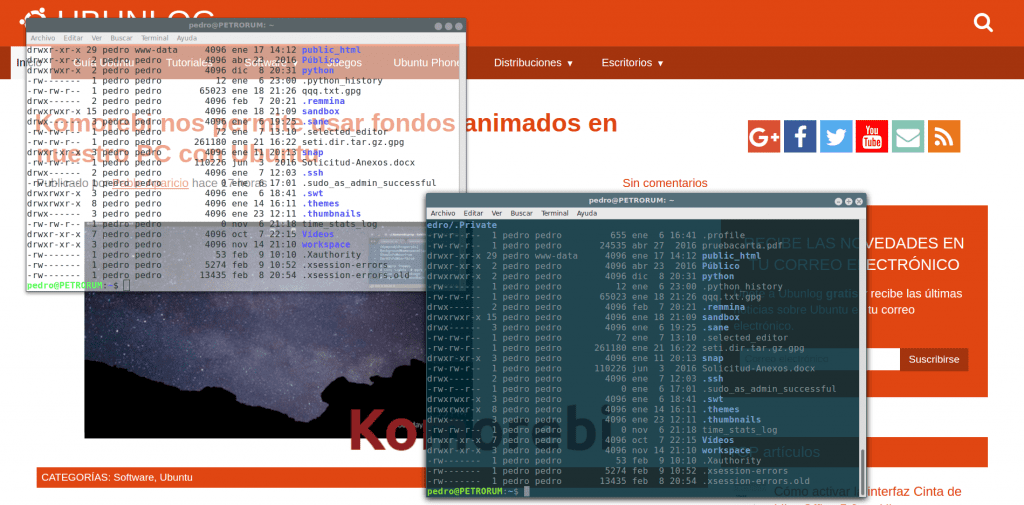
Za mene je Linux terminal najvažniji alat to je u operacijskom sustavu. Znam da to pokazuje previše, a istina je da ne činim ništa da to sakrijem. Znanje kako prilagoditi svoj terminal u Ubuntuu neophodno je da bismo učinili naš rad ugodnijim. Pogotovo kad mogu rukovati s više profila. Jer omogućuje, između ostalog, na prvi pogled da li prozor terminala jednostavno čeka. Umjesto toga, obavljanje dugog zadatka u pozadini, korijenskog procesa ili neke druge okolnosti koja savjetuje da ne zatvorite prozor.
Ali krenimo po dijelovima, prozor terminala sučelje između korisnika i operativnog sustava. Ako želimo osloboditi se grafičkog okruženja, to možemo učiniti istodobnim pritiskom "Control + alt + f1" i tako dalje do f6, koji su šest sučelja koja nam Linux pruža kada se želimo odreći grafičkog okruženja. Ovo je povijest. Gotovo više nitko ne radi ovako.
Danas je prirodni način rada grafičko okruženje ("control + alt + f7"). Većina Linux distribucija ima veličanstvena grafička okruženja gdje se možete pozivati na programe izravnom komunikacijom za rješavanje velikog broja slučajeva. Ali pravi Linux je uvijek u terminalu gdje možemo programirati i upravljati našim sustavom proizvodnja, ako je potrebno, alati prilagođeni nama. Grafički prozor terminala naš je saveznik, pa je prilagođavanje važno raditi na najudobniji mogući način.
Personalizacija
Opcije na kartici Općenito
Gotovo sve mogućnosti prilagodbe dostupne su putem «Uredi-> Postavke profila» iz prozora terminala pojavljuje se sljedeći prozor:
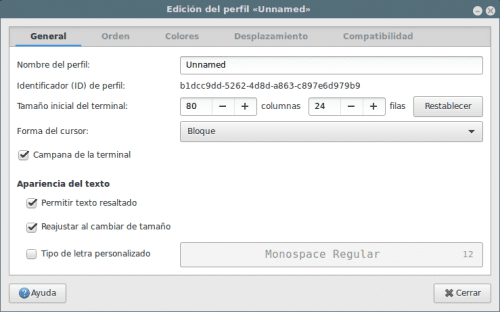
u Kartica «Općenito», koji je omogućen prema zadanim postavkama, prikazuje opcije za postavljanje početna veličina terminala (u smislu stupaca i linija, a ne piksela), a također i promjena način rada kursora koji je prema zadanim postavkama "Blokiraj", kao i izgled teksta uključujući font koji se koristi u terminalu. Na primjer, možete povećati veličinu fonta Monospace Regular 12 na drugu vrijednost. Isprobajte i druge fontove. Savjet: pazite fontova koji su previše rokokojski budući da im nije ugodno na listama.
Kartica naredbe
Čudno je, ali ponekad će vam možda trebati «Izvršite prilagođenu naredbu umjesto mog tumača»Kao oblik za slanje naredbe u prozor terminala kada se pozove. Savjetujem vam da otvorite drugi terminal kako biste ga promijenili u slučaju katastrofe. Razmislite što posebno radite kada na kraju narudžbe koristite opciju "izađi iz terminala". Moguće opcije su:
- Izlazni terminal
- Naredba ponovnog pokretanja
- Držite terminal otvoren (ovo je najsigurnije)
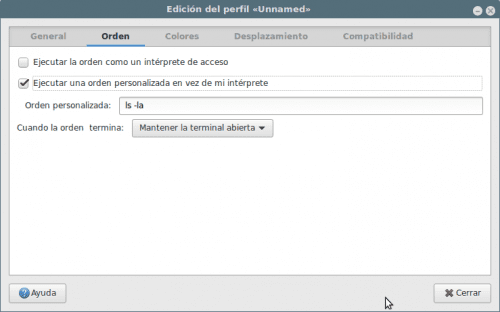
Opcija "Izvršite naredbu kao pristupni tumač»Koristi se da terminal izvršava datoteku«~ / .bash_profile"Ili"~ / .profil"Umjesto da pročitate"~ / .bashrc" na početku, što je zadano.
Kartica Boje

Ako onemogućite opciju "Koristi boje teme sustava" možeš odaberite iz "Uključene sheme" na primjer "Solarized dark". Prema zadanim postavkama aktivan je "Koristi boje iz teme sustava". Na primjer, odaberite "Crno na svijetlo žutoj" i provjerite rezultate.
Jedna osobina koju volim je "Koristi prozirnu pozadinu". Omogućujući to možete odrediti količinu prozirnosti koja najbolje odgovara vašem ukusu, je posebno zanimljiv kad imate terminal na web stranici koja sadrži upute Što biste trebali slijediti: na ovaj način ne morate mijenjati prozore jer je pozadina vidljiva s terminala.
Pomicanje kartice
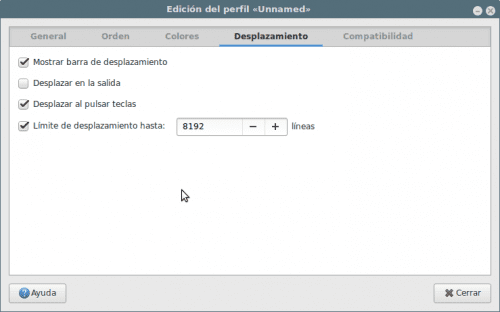
Sadrži sve potrebne informacije za kontrolu pomicanja i s tim povezane opcije, također mogućnost prikaži / sakrij traku za pomicanje u prozoru terminala i, što je vrlo važno, "Ograničenje istisnine" koje se sastoji od broja linija koje možemo vratiti.
Kartica kompatibilnosti
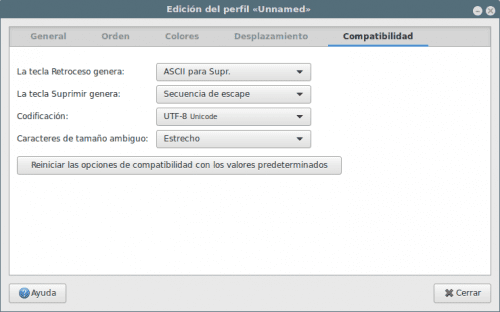
U ovoj kartici možemo kontrolirati što znak koji šaljemo na terminal kad pritisnemo određene tipke da su u Linuxu varijable ovisno o okruženju i distro-u koji je pokrenut, također ako komuniciramo ssh-om s Unixovim strojem i sličnim stvarima. Zadane opcije Ubuntua vrijede za mene.
konačno, ako se vratimo na našu «karticu Općenito» i imenujemo svoj profil, možemo ga aktivirati u «Terminalu -> Promijeni profil» kad god želimo.
Koristim terminator xD
Vrlo dobar terminal.
personalizirati ne prilagoditi ne znaju španjolski ?????????????
Oprostite za naše neznanje, možete li objasniti detaljnije "Komandnu karticu"?
Hvala. 😎
Pozdrav dobri,
Imam profil stvoren u terminalu i moram pokrenuti skriptu, ali s tim određenim profilom, što trebam staviti u svoj školjkaš tako da započne s tim profilom?
pozdravi